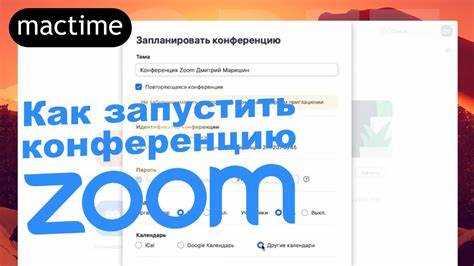
Настройка закрытой конференции в Zoom требует точного управления параметрами доступа и безопасности. В первую очередь необходимо включить функцию требования пароля для входа, что предотвращает попадание посторонних пользователей. В разделе настроек конференции важно активировать зал ожидания, который позволяет вручную подтверждать участников.
Для дополнительной защиты стоит ограничить возможность повторного использования ссылки и использовать уникальные идентификаторы конференции. При создании события рекомендуют отключать опцию прямого входа без авторизации, а также ограничивать права участников, например, запретить им делиться экраном без разрешения ведущего.
Инструменты управления участниками – ключ к безопасности: администратор может удалять нежелательных гостей, а также контролировать их возможность писать в чат и подключать аудио или видео. Корректная настройка этих параметров снижает риски утечки информации и обеспечивает комфортное проведение закрытых встреч.
Настройка параметров конфиденциальности при создании встречи
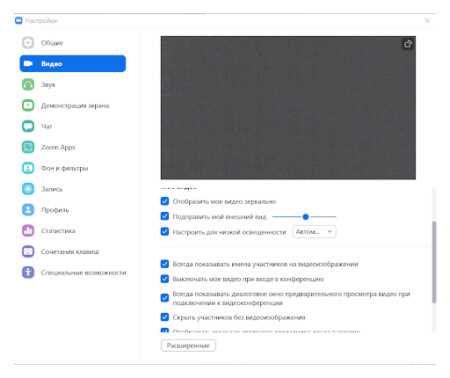
При создании встречи в Zoom необходимо отключить автоматическое присоединение участников без подтверждения, активировав функцию «Требовать залогиниться для участия». Это гарантирует, что доступ получат только зарегистрированные пользователи с разрешёнными адресами электронной почты.
Установите уникальный пароль для встречи, предпочтительно из 8 и более символов, включая буквы, цифры и специальные знаки. Включите опцию «Пароль обязателен для входа», чтобы предотвратить доступ без него.
Запретите вход до хоста (Disable Join Before Host), чтобы контролировать момент начала конференции и не допускать ранних участников без вашего ведома.
Активируйте «Комнату ожидания» (Waiting Room), чтобы вручную подтверждать каждого участника перед входом. Для групповой встречи задайте отдельные настройки комнаты ожидания для приглашённых и для тех, кто попадает по ссылке.
Ограничьте возможность записи встречи только для хоста или назначенных лиц, отключив автоматическую запись для всех. Это предотвратит несанкционированное сохранение контента.
При необходимости запретите передачу файлов и общий доступ к экрану участникам, кроме хоста, в разделе «Дополнительные настройки». Это снижает риски распространения нежелательной информации.
Установка пароля для защиты доступа к конференции
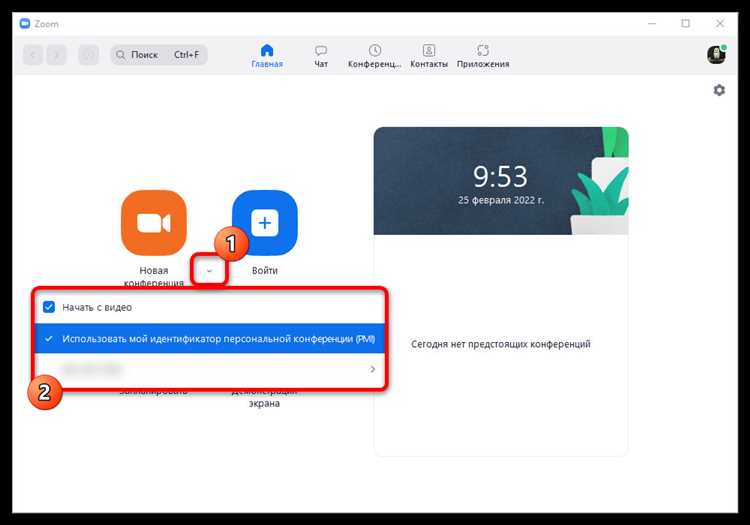
Для включения пароля в Zoom при создании новой конференции откройте раздел «Запланировать встречу». В блоке настроек найдите пункт «Требовать пароль» и активируйте его. Введите сложный пароль длиной не менее 8 символов, используя комбинацию букв, цифр и спецсимволов.
Пароль должен содержать минимум одну заглавную букву и одну цифру для повышения безопасности. Избегайте простых последовательностей и слов из словаря. После сохранения настроек пароль автоматически прикрепится к ссылке приглашения.
При приглашении участников предоставляйте пароль отдельно, не включайте его в общий доступ или публичные ресурсы. Это предотвратит несанкционированный вход даже при наличии ссылки.
Для уже запущенной конференции можно добавить или изменить пароль через панель управления, выбрав «Безопасность» и указав новый пароль. При смене пароля необходимо уведомить всех участников.
Использование функции зала ожидания для контроля участников

Функция зала ожидания в Zoom позволяет предварительно проверять каждого участника перед допуском на конференцию. Она включается в настройках встречи и автоматически помещает новых гостей в отдельную виртуальную комнату, недоступную остальным участникам.
Активируйте зал ожидания в разделе настроек встречи: перейдите в «Настройки» → «Безопасность» → включите «Зал ожидания». Рекомендуется создавать индивидуальные правила допуска: например, допускать только зарегистрированных пользователей с конкретными адресами электронной почты.
Модератор получает уведомления о входе каждого участника и может выбрать, когда и кого впускать. Это исключает возможность проникновения посторонних, а также позволяет отслеживать подозрительных пользователей.
Для крупных конференций оптимально назначить одного или нескольких модераторов, ответственных за управление залом ожидания. Они оперативно подтверждают допуск, предотвращая задержки и упрощая контроль.
Важно заранее проинструктировать модераторов, чтобы они проверяли имена участников и, при необходимости, запрашивали дополнительную информацию через чат, прежде чем разрешить вход.
Зал ожидания также помогает предотвращать автоматические подключения ботов и обеспечивает безопасность конфиденциальных обсуждений, сохраняя полный контроль над аудиторией с самого начала встречи.
Ограничение доступа по ссылке и регистрации
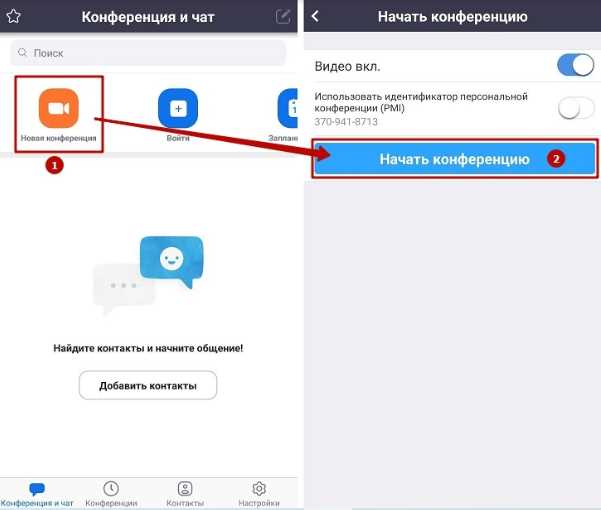
Для ограничения доступа к конференции в Zoom необходимо активировать опции, предотвращающие свободное распространение приглашений. В настройках встречи отключите параметр «Разрешить участникам присоединяться до организатора», чтобы исключить ранний вход.
Используйте уникальную ссылку на встречу с автоматически сгенерированным идентификатором и паролем. Пароль задается в разделе «Безопасность» при создании или редактировании встречи, он обязателен для подключения.
Включите обязательную регистрацию участников через соответствующую настройку. При регистрации Zoom собирает email и другие данные, что позволяет контролировать список приглашённых и отправлять напоминания.
Для дополнительной проверки включите параметр «Требовать аутентификацию», ограничив доступ только пользователям с определёнными доменами электронной почты или зарегистрированным аккаунтам Zoom.
Администратор может вручную одобрять или отклонять заявки на регистрацию, что исключает несанкционированный доступ и предотвращает появление посторонних гостей.
При необходимости дополнительно активируйте «Зал ожидания», чтобы проверять каждого участника перед входом в конференцию. Это позволяет предотвратить попадание нежелательных пользователей даже при наличии ссылки и пароля.
Блокировка входа участников после начала конференции
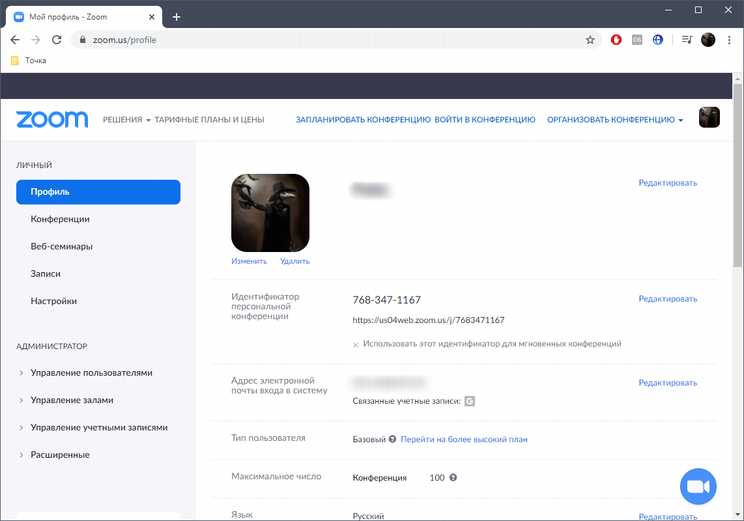
В Zoom предусмотрена функция, которая полностью запрещает присоединение новых участников после старта встречи. Это повышает безопасность и позволяет контролировать состав участников.
Для активации блокировки необходимо выполнить следующие действия:
- Запустите конференцию и нажмите на кнопку Участники в нижней панели управления.
- В открывшемся списке нажмите на кнопку Еще (три точки) в правом нижнем углу окна участников.
- Выберите опцию Заблокировать конференцию. После этого новые участники не смогут войти, даже если у них есть ссылка и пароль.
Важно учитывать, что:
- Блокировка действует только на новых участников, текущие остаются в конференции.
- Организатор может в любой момент снять блокировку, повторно нажав на эту же кнопку.
- Опция доступна только организатору или лицам с правами co-host.
Рекомендуется блокировать конференцию сразу после того, как все заявленные участники присоединились, чтобы предотвратить случайные или нежелательные входы.
Настройка прав участников и ролей модератора
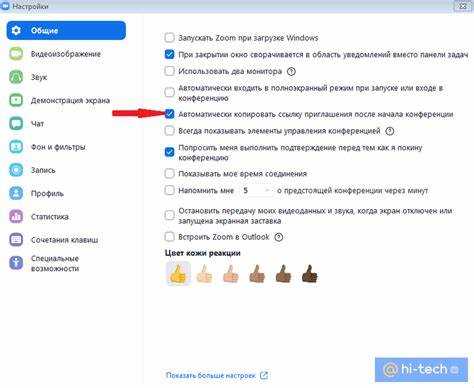
В Zoom доступно несколько ролей, влияющих на возможности участников конференции: организатор, соорганизатор и участник. Организатор обладает полным контролем, включая управление записями, настройками безопасности и назначением ролей.
Роль соорганизатора предоставляет почти такие же права, за исключением возможности завершить встречу для всех и изменить основные настройки конференции. Соорганизаторов можно назначать через меню управления участниками, выбрав нужного пользователя и установив соответствующий статус.
Участники по умолчанию не могут отключать звук других, демонстрировать экран без разрешения, или удалять других пользователей. В настройках конференции можно разрешить или запретить функции, такие как чат, совместный доступ к экрану, запись и использование реакций. Рекомендуется отключить возможность самостоятельного включения звука, чтобы избежать посторонних шумов.
Для повышения безопасности конференции активируйте функцию «Зал ожидания», чтобы вручную принимать каждого участника, а также запретите повторное подключение участников без проверки. Разрешите демонстрацию экрана только организатору или соорганизаторам, если требуется строгий контроль над контентом.
Используйте встроенные инструменты блокировки: при необходимости временно отключайте чат, запретите переименование участников, а также контролируйте запись сессии. Все изменения ролей и прав рекомендуется производить заранее, до начала конференции, чтобы избежать сбоев в процессе.
Управление доступом к записи и чату во время встречи
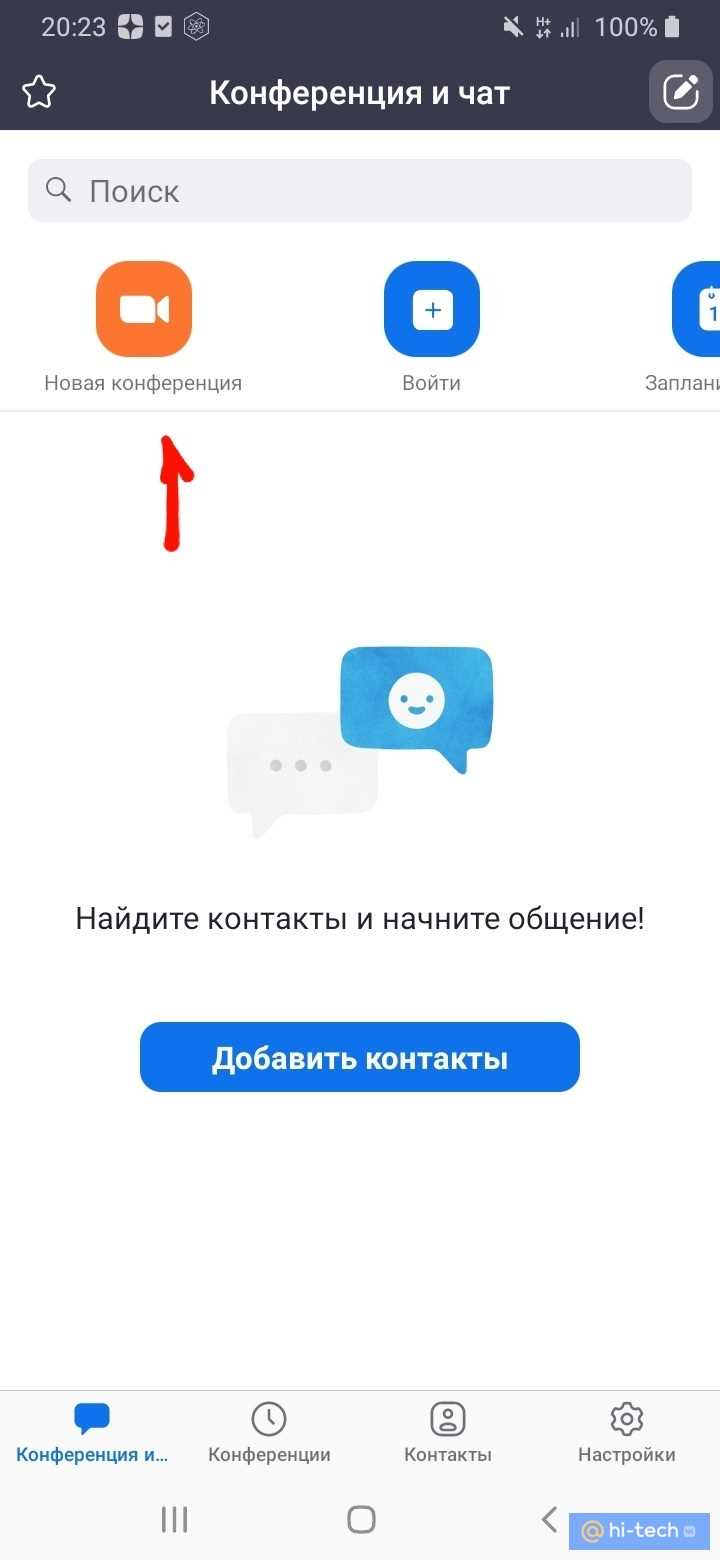
Для защиты конфиденциальности закрытой конференции необходимо точно настраивать права участников по записи и использованию чата.
- Отключение записи для участников: В настройках встречи отключите опцию «Разрешить участникам записывать». Запись разрешается только организатору или назначенным со-хостам.
- Разрешение записи по запросу: При необходимости дайте право записи отдельным участникам вручную через панель управления, чтобы контролировать процесс.
- Контроль чата: Выберите, кто может писать в чате – только организатор, все участники или только со-хосты. Ограничение снижает риск утечки информации.
- Ограничение приватных сообщений: Отключите возможность отправлять личные сообщения между участниками, если чат используется только для общего общения.
- Модерация чата: Назначьте модераторов, которые будут контролировать сообщения, удалять неподходящие и предупреждать участников.
- Проверка настроек перед встречей: Используйте предварительный просмотр и тестовую сессию, чтобы убедиться в корректности ограничений записи и чата.
Правильная настройка этих параметров предотвращает несанкционированный сбор информации и обеспечивает безопасность обсуждений внутри закрытой группы.
Вопрос-ответ:
Какие настройки необходимо изменить, чтобы конференция в Zoom была закрытой и доступной только приглашённым?
Чтобы ограничить доступ к конференции, при создании мероприятия в Zoom включите функцию ожидательной комнаты или установите пароль. Ожидательная комната позволяет хозяину одобрять каждого участника перед входом, а пароль дополнительно защищает встречу от случайных посетителей. Также можно отключить возможность входа до начала конференции и запретить повторный вход для тех, кто был удалён.
Можно ли создать закрытую конференцию в Zoom без необходимости рассылать пароль каждому участнику?
Да, можно. Вместо пароля включите ожидательную комнату. Тогда участники смогут присоединиться только после подтверждения ведущим. Это позволит контролировать, кто именно попадает на конференцию, без отправки пароля. Однако такой способ требует присутствия организатора, чтобы принимать участников вручную.
Какие шаги нужно предпринять для ограничения пересылки приглашения и предотвращения нежелательных гостей в Zoom?
Для ограничения распространения приглашения используйте уникальную ссылку с паролем и не публикуйте её в общедоступных местах. Отключите функцию «Разрешить участникам приглашать других». Можно настроить параметры конференции так, чтобы только организатор или назначенные лица могли добавлять участников. Также стоит активировать ожидательную комнату, чтобы контролировать вход каждого посетителя.
Можно ли отключить чат и совместное использование экрана для участников в закрытой конференции Zoom?
Да, такие настройки доступны. В параметрах встречи можно запретить участникам использовать чат, а также заблокировать возможность демонстрации экрана. Это помогает избежать нежелательного вмешательства или отвлечений во время важного разговора. Управление этими функциями находится в разделе настроек безопасности и управления участниками.
Что делать, если в закрытой конференции Zoom появился незнакомый участник? Как его удалить и избежать повторного входа?
Если появился незнакомый человек, ведущий может удалить его через список участников, выбрав опцию «Удалить». Чтобы предотвратить повторное присоединение, следует включить параметр, запрещающий повторный вход удалённым участникам. Рекомендуется также проверить, активирована ли ожидательная комната или установлен пароль для предотвращения подобных ситуаций.
Как сделать так, чтобы в Zoom-конференции могли участвовать только приглашённые люди?
Для ограничения доступа к конференции можно использовать функцию пароля и зал ожидания. При создании встречи установите пароль, который нужно будет вводить участникам. Активируйте зал ожидания, тогда ведущий сможет вручную принимать каждого участника. Это поможет предотвратить вход посторонних людей без приглашения.
Можно ли ограничить возможность приглашать других участников во время конференции?
Да, в настройках Zoom есть опция, которая запрещает участникам приглашать других людей. Для этого во время конференции зайдите в раздел управления участниками и отключите у них возможность отправлять приглашения. Это позволяет контролировать состав аудитории и предотвращает появление неожиданных гостей.






